
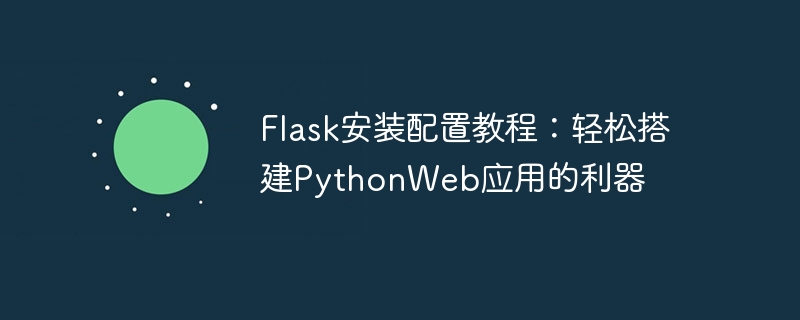
Tutorial zur Installation und Konfiguration von Flask: Ein Tool zum einfachen Erstellen von Python-Webanwendungen. Es sind spezifische Codebeispiele erforderlich.
Einführung:
Mit der zunehmenden Beliebtheit von Python ist die Webentwicklung zu einer der notwendigen Fähigkeiten für Python-Programmierer geworden. Um eine Webentwicklung in Python durchzuführen, müssen wir ein geeignetes Webframework auswählen. Unter den vielen Python-Web-Frameworks ist Flask ein einfaches, benutzerfreundliches und flexibles Framework, das von Entwicklern bevorzugt wird. In diesem Artikel werden die Installation, Konfiguration und Verwendung des Flask-Frameworks vorgestellt, um den Lesern einen schnellen Einstieg zu erleichtern.
1. Flask installieren:
Um das Flask-Framework zu installieren, müssen wir zunächst sicherstellen, dass die Python-Umgebung lokal installiert wurde. Flask läuft auf Python 2.7, 3.4 und höher und unterstützt mehrere Betriebssysteme. Sie können Flask über den folgenden Befehl installieren:
$ pip install flask
Wenn Sie Python 3 verwenden, können Sie zur Installation den folgenden Befehl verwenden:
$ pip3 install flask
2. Flask konfigurieren:
Nach der Installation von Flask müssen wir ein Projekt zur Verwendung erstellen Es. Erstellen Sie zunächst einen neuen Ordner als Stammverzeichnis des Projekts:
$ mkdir flask_project $ cd flask_project
Als nächstes erstellen Sie eine Python-Skriptdatei, z. B. app.py, zum Schreiben unserer Anwendung:
from flask import Flask
app = Flask(__name__)
@app.route('/')
def hello():
return "Hello, Flask!"
if __name__ == '__main__':
app.run()Im obigen Beispiel importieren wir zuerst das Flask-Modul wird installiert und eine Flask-Anwendungsinstanz erstellt. Verwenden Sie dann den Dekorator @app.route('/'), um eine URL einer Funktion zuzuordnen. Wenn also auf die Stamm-URL zugegriffen wird, wird die Hallo-Funktion ausgeführt. Starten Sie abschließend die Anwendung über app.run().
3. Führen Sie die Flask-Anwendung aus:
Nachdem die Konfiguration abgeschlossen ist, können wir den folgenden Befehl verwenden, um die Flask-Anwendung auszuführen:
$ python app.py
Oder, wenn Sie Python 3 verwenden, können Sie den folgenden Befehl verwenden:
$ python3 app.py
Wenn die Anwendung ausgeführt wird, werden Ausgabeinformationen ähnlich der folgenden angezeigt:
* Running on http://127.0.0.1:5000/ (Press CTRL+C to quit)
Dies bedeutet, dass die Flask-Anwendung bereits lokal ausgeführt wird und die Adresse http://127.0.0.1:5000/ überwacht. Jetzt können wir im Browser auf diese Adresse zugreifen und die Ausgabe „Hallo, Flask!“ sehen.
4. Konfigurationsoptionen der Flask-Anwendung:
Flask bietet einige Konfigurationsoptionen, die nach Bedarf konfiguriert werden können. Im Folgenden sind einige häufig verwendete Konfigurationsoptionen aufgeführt:
Während des Entwicklungsprozesses können durch Aktivieren des DEBUG-Modus bequem Fehlermeldungen angezeigt werden. Der DEBUG-Modus wird durch die Einstellung debug=True im Konfigurationsobjekt der Anwendungsinstanz aktiviert.
app.debug = True
Die Routing-Regeln von Flask sind sehr flexibel. Wir können jede Zeichenfolge als Teil der URL verwenden und Variablen, reguläre Ausdrücke usw. in Routing-Regeln verwenden. Beispielsweise können wir den folgenden Code verwenden, um eine Routing-Regel mit Parametern zu definieren:
@app.route('/user/<username>')
def show_user_profile(username):
return 'User: %s' % usernameIn Flask können Sie statische Dateien im statischen Ordner im Projektverzeichnis speichern und dazu die Funktion url_for() verwenden Generieren Sie die entsprechende URL. Beispielsweise können wir Bilddateien im statischen Verzeichnis speichern und den folgenden Code verwenden, um sie in der Vorlage zu referenzieren:
<img src="{{ url_for('static', filename='image.jpg') }}" alt="Flask-Installations- und Konfigurations-Tutorial: ein Tool zum einfachen Erstellen von Python-Webanwendungen" >5. Zusammenfassung:
Flask ist ein einfaches und leistungsstarkes Python-Webframework, das flexibel, leicht zu erlernen und einfach zu erlernen ist Verwenden Sie Funktionen, die sich sehr gut für Anfänger und die Entwicklung kleiner Projekte eignen. Durch die Einführung dieses Artikels können Leser die Installation, Konfiguration und grundlegende Verwendung von Flask verstehen und Flask zum Erstellen eigener Python-Webanwendungen verwenden. Ich hoffe, dieser Artikel kann den Lesern helfen, das Flask-Framework besser zu beherrschen und den Spaß an der Python-Webentwicklung zu genießen.
Das obige ist der detaillierte Inhalt vonFlask-Installations- und Konfigurations-Tutorial: ein Tool zum einfachen Erstellen von Python-Webanwendungen. Für weitere Informationen folgen Sie bitte anderen verwandten Artikeln auf der PHP chinesischen Website!




